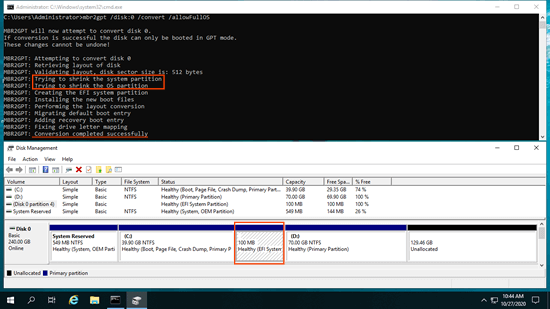Em comparação com o disco do estilo MBR, o GPT tem mais vantagens. Por exemplo: ele supera a restrição de 2 TB e é capaz de criar mais de 4 partições primárias em um disco. Se o sistema operacional foi instalado ou os dados foram salvos em um disco MBR, não pode ser melhor se você puder converter o disco MBR para GPT de forma não destrutiva. Para converter MBR para GPT no Windows Server 2022, você pode tentar as ferramentas integradas do Windows e softwares de terceiros. Este artigo apresenta como converter o disco de MBR para GPT no Windows Server 2022 com etapas detalhadas.

Selecione a ferramenta certa para converter o disco
Para converter MBR para GPT para o servidor Windows 2022, existem 2 opções com as ferramentas integradas do Windows e o software de partição de disco. Compare a capacidade e selecione a ferramenta certa que se adapta às suas necessidades.
Gerenciamento de Disco - há a opção "Converter para Disco GPT" quando você clica com o botão direito na frente de um disco MBR no Gerenciamento de Disco, mas está sempre esmaecida. Para habilitar esta opção, você deve excluir todas as partições neste disco. Obviamente, esta ferramenta não pode ser usada para converter o disco do sistema para GPT.
Comando MBR2GPT - a partir do Windows Server 2019, a Microsoft forneceu o comando MBR2GPT para ajudar a converter o disco MBR para GPT sem excluir partições ou perder dados. No entanto, esta ferramenta só pode converter o disco do sistema de MBR para GPT.
Software de partição de disco - alguns softwares de terceiros têm a opção de converter o disco do sistema de MBR para GPT, mas é melhor realizar essa tarefa com a ferramenta integrada do Windows. Como o sistema operacional e os programas estão instalados no disco do sistema, você deve prestar mais atenção. Mas para converter o disco MBR sem sistema operacional, é necessário um software de terceiros.
Como converter MBR para GPT para o disco do sistema
Como expliquei acima, o comando MBR2GPT integrado do Windows é a melhor ferramenta para ajudar a converter o disco de MBR para GPT. No entanto, há um problema - nem todos os discos podem ser convertidos. Para usar esta ferramenta, a configuração da partição do seu disco deve atender a alguns requisitos.
Condições para executar o comando MBR2GPT no Server 2022:
- Não deve haver nenhuma unidade lógica neste disco MBR. Se houver, siga o método para converter a partição lógica em primária.
- Existem no máximo 3 partições primárias neste disco. Se houver 4, siga o método para mover uma partição para outro disco.
- Não deve haver nenhum tipo de partição não suportado pelo Windows neste disco, como EXT2, EXT3.
O MBR2GPT validará o layout da partição do disco com antecedência, se a validação falhar, a conversão não continuará. Se a conversão for bem-sucedida, as alterações não poderão ser desfeitas e não há nenhuma ferramenta integrada do Windows para converter GPT em MBR sem perder dados.
Como converter MBR para GPT no Windows Server 2022 com o comando MBR2GPT:
- Faça um backup do sistema com antecedência e certifique-se de que seu computador suporta a inicialização UEFI.
- Pressione as teclas Windows + R juntas, digite cmd e pressione Enter.
- Na janela do prompt de comando, digite mbr2gpt /disk:0 /convert /allowFullOS e pressione Enter. Se o seu disco do sistema não for 0, substitua-o pelo número correto.
Mais um ponto: se você converter MBR para GPT através deste comando sem estender a partição Reservada do sistema, haverá uma partição EFI criada atrás da unidade C. O Gerenciamento de Disco e outras ferramentas integradas não podem fazer nada com esta partição EFI.
Se você deseja criar a partição EFI à esquerda e fazer com que a unidade C fique adjacente a D e a outras partições de dados, siga o método para estender a partição reservada do sistema.
Como alterar MBR para GPT para o disco de dados
Se você deseja converter o disco MBR sem sistema operacional para GPT, pode usar o Gerenciamento de Disco ou um software de terceiros. Como expliquei acima, antes de converter o disco com o Gerenciamento de Disco, você deve excluir todas as partições deste disco. Se você não quiser excluir a partição, o NIUBI Partition Editor é a escolha certa. Ele é capaz de converter MBR para GPT sem perder dados em alguns minutos. Para realizar esta tarefa, são necessários apenas alguns cliques.
Como converter MBR para GPT no Windows Server 2022 sem perda de dados:
- Baixar do NIUBI Partition Editor, clique com o botão direito na frente do disco MBR e selecione "Converter para Disco GPT".
- Simplesmente clique em "Sim" para confirmar, então uma operação pendente é adicionada.
- Clique em Aplicar no canto superior esquerdo para entrar em vigor, pronto.
Assista ao vídeo de como converter MBR para GPT no Server 2022 com ambas as ferramentas:
Além de converter MBR para GPT no Windows Server 2022/2019/2016/2012/2008, o NIUBI Partition Editor ajuda você a realizar muitas outras operações de gerenciamento de partição de disco, como reduzir, estender, mover, mesclar, converter, desfragmentar, ocultar, limpar partição e verificar setores defeituosos.